كيفية إصلاح عدم عمل مجلد إجراءات Automator
مرحبًا! مرحبًا بكم في ما قد يكون أقصر مشاركة لي لفترة طويلة. اليوم ، سأوضح لك كيفية إصلاح إجراءات مجلد Automator التي توقفت عن العمل. انتقل إلى القسم التالي للحصول على حل سريع وسهل لهذه المشكلة!
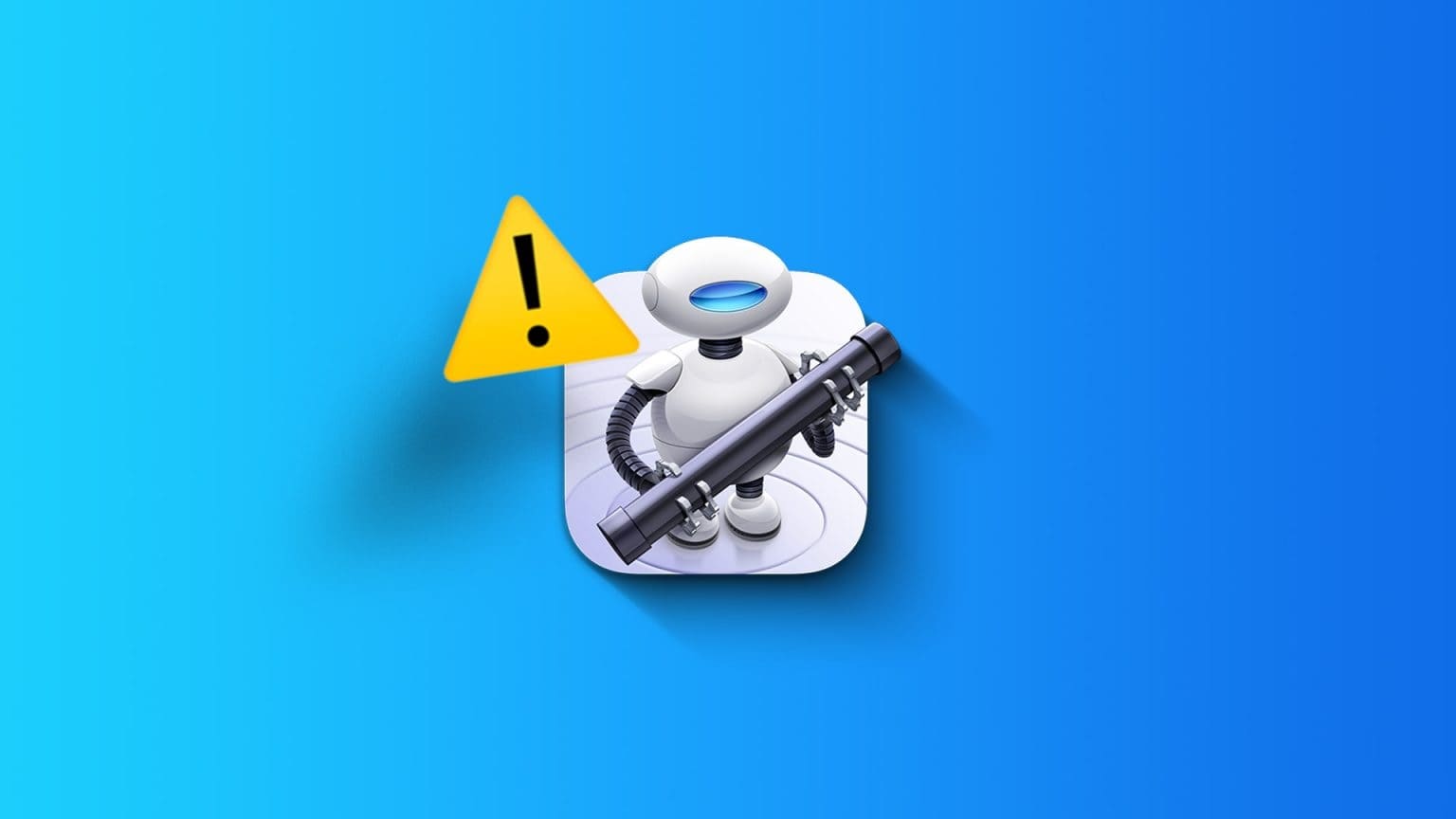
لقد قمت بتحميل الكثير من محتوى Automator و Shortcuts خلال الشهر الماضي استعدادًا لإصدار Shortcuts على macOS Monterey. أثناء كتابة هذه المنشورات واستخدام هذه التطبيقات ، واجهت مشكلة محبطة للغاية.
لم يكن إجراء المجلد الذي قمت بإنشائه في Automator قيد التشغيل.
في البداية ، اعتقدت أنني ربما كنت قد أنشأت للتو روتينًا معطلًا في Automator. لكنني لاحظت أنه كلما قمت بتشغيله يدويًا من داخل تطبيق Automator ، فإنه سيعمل بشكل جيد. لم يكن الأمر أن إجراء المجلد الخاص بي كان سيئًا – فقد كان ، لسبب ما ، لم يكن يعمل من تلقاء نفسه. بعبارة أخرى ، لم تكن آلية.
حاولت العثور على حل لهذه المشكلة عبر الإنترنت ولم أجد أي معلومات حول هذه المشكلة. من المنطقي ، مع الأخذ في الاعتبار أن Automator ليس تطبيقًا شائعًا للغاية. لكن هذا جعل الأمور أكثر إحباطًا.
في النهاية ، على الرغم من ذلك ، تمكنت من العثور على إصلاح باستخدام تطبيق لم أسمع به من قبل – إعداد إجراءات المجلد. هذا هو الإصلاح الذي سأشاركه معك.
لنكون واضحين ، هذا هو الحل الوحيد الذي سنغطيه. لن أوضح لك كيفية إصلاح إجراء مجلد لا يعمل لأنه لم يتم إنشاؤه بشكل صحيح. سنركز بشكل خاص على إجراءات مجلد Automator التي لن تعمل إلا إذا أجبرتها على ذلك.
بالنسبة إلى المشكلات الأخرى ، أوصي بمشاركة لقطات شاشة لإجراء المجلد الخاص بك على منتديات StackExchange و Reddit المناسبة! سيكونون قادرين على قراءة سير العمل وتحديد المشكلة.
حسنًا ، فلنبدأ!
كيفية إصلاح عدم عمل إجراءات مجلد Automator
لإصلاح هذه المشكلة ، سنستخدم تطبيق إعداد إجراءات المجلد. يتيح لك هذا التطبيق إدارة جميع إجراءات مجلد Automator التي أنشأتها. للعثور عليه ، اضغط على cmd + مفتاح المسافة لفتح Spotlight ، ثم اكتب “Folder Actions Setup” واضغط على return.
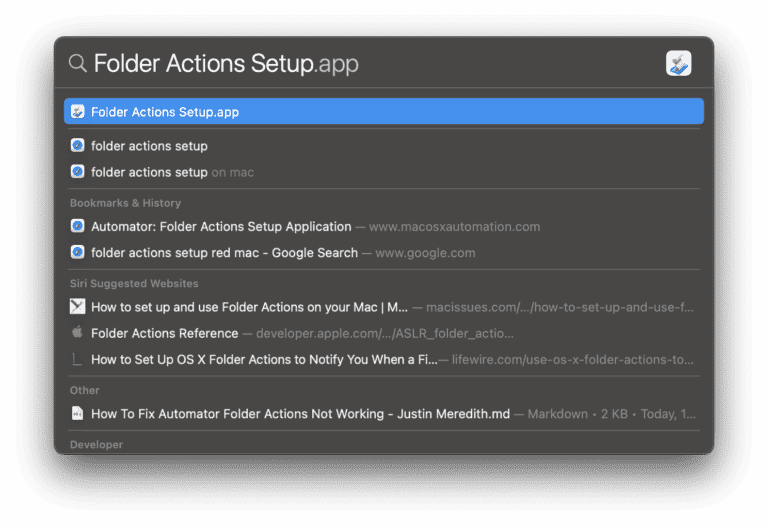
بمجرد القيام بذلك ، سيتم فتح هذا التطبيق:
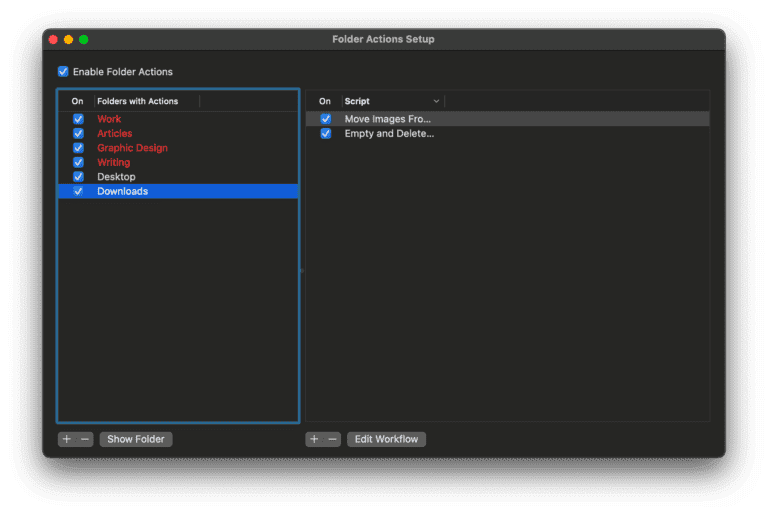
ستلاحظ بعض الأشياء هنا.
أولاً ، قد تكون بعض المجلدات المدرجة باللون الأحمر. إذا كان المجلد باللون الأحمر ، فهذا يعني أنه لا توجد أي إجراءات مجلد مرفقة بهذا المجلد. حتى إذا كان المجلد يحتوي على إجراء مرتبط به ولم يتم تشغيله ، فلن يظهر باللون الأحمر.
ثانيًا ، ستلاحظ وجود علامات اختيار في كل مكان. يتم استخدام كل علامة اختيار للتحكم في إجراءات المجلد التي يتم تنشيطها والتي لا يتم تنشيطها. إذا كان كل مربع به علامة اختيار فيه ، فمن المحتمل أن يكون إجراء المجلد الخاص بك قيد التشغيل. إنه لا يعمل بشكل صحيح ، مما يعني أنك بحاجة إلى مواصلة تعديله في Automator.
إذا كنت مثلي ، فستلاحظ أنه قد تكون علامة الاختيار مفقودة بجوار إجراء المجلد الذي تحاول تشغيله. كما خمنت على الأرجح ، امض قدمًا وأضف علامة اختيار بجوار سير العمل هذا! بعد ذلك ، اختبر هذا الإجراء ومعرفة ما إذا كان سير عملك يعمل الآن.
فيما يلي عملية سريعة يمكنك اتباعها للتأكد من تنشيط إجراء المجلد الخاص بك:
- تأكد من أن مربع الاختيار تمكين إجراءات المجلد به علامة اختيار فيه. إنه موجود في الجزء العلوي الأيسر من النافذة.
- ابحث عن المجلد الذي يجب إرفاق إجراء المجلد به على الجانب الأيسر من النافذة. في المثال أعلاه ، كان الإجراء الذي كنت أحاول القيام به مرتبطًا بمجلد التنزيلات ، لذلك حددت هذا المجلد في الجزء الأيمن.
- إذا لم تتمكن من العثور على المجلد الذي تبحث عنه ، فانقر على رمز + في الجزء السفلي الأيسر من الشاشة. بعد ذلك ، انتقل عبر Finder للعثور على المجلد الذي تبحث عنه وانقر فوق فتح. سيؤدي ذلك إلى إضافته إلى قائمة المجلدات في الجزء الأيمن من هذه النافذة.
- تأكد من وجود علامة اختيار بجوار المجلد الذي يحتوي على إجراء المجلد الذي تحاول تشغيله. إذا لم يكن موجودًا ، فانقر على المربع بجوار عنوان المجلد لإضافة علامة اختيار.
- حدد هذا المجلد من الجزء الأيمن. عند القيام بذلك ، سترى قائمة بجميع إجراءات المجلد التي تم إرفاقها بهذا المجلد. سيكون هناك مربع اختيار بجوار كل إجراء. تأكد من وجود علامة اختيار بجوار كل إجراء مجلد تريد تشغيله. على العكس من ذلك ، قم بإزالة علامات الاختيار من الإجراء الذي لا تريد تشغيله.
- إذا كنت تريد حذف إجراء مجلد ، فحدد هذا الإجراء في الجزء الأيمن من نافذة إعداد إجراءات المجلد وانقر فوق الرمز – أسفل الجزء الأيمن. لا تنقر فوق الرمز – الموجود أسفل الجانب الأيسر من النافذة وإلا ستزيل مجلدًا من القائمة ، وليس الإجراء.
- لتحرير إجراء مجلد ، حدده وانقر فوق الزر تحرير سير العمل في أسفل يمين النافذة. سيؤدي ذلك إلى فتح إجراء المجلد في Automator.
يجب أن تعمل إجراءات المجلد الآلي الخاصة بك الآن!
وهذا كل شيء! من المحتمل أن تكون هذه تفاصيل أكثر قليلاً مما يحتاجه معظمكم لتشغيل إجراءات مجلد Automator مرة أخرى. كنت أرغب في التأكد من أن كل شخص يمكنه إيجاد حل لمشكلته هنا ، على الرغم من ذلك ، آمل أن يكون هذا قد أدى إلى حل مشكلتك!
مرة أخرى ، إذا لم تكن قادرًا على إصلاح إجراء المجلد باستخدام هذه الطريقة ، فإنني أوصي بمشاركته في منتدى StackExchange. المستخدمون هناك جيدون في مساعدتك في إيجاد حل سريع لمشكلتك.
